Мне кажется нет среди моей аудитории тех, кто не знаком с редактором Paint. Даже если вы с пеленок пользуйтесь Linux-дистрибутивами, то не слышать про этот редактор невозможно. Рискну даже сказать, что Paint можно считать отдельной вехой в истории развития простых графических редакторов. Наличие подобной программы в системе является несомненно плюсом, так как иногда вместо запуска Krita, GIMP или Inskscape проще запустить аналог Paint и нарисовать что-то быстрое и незамысловатое. Об аналогах Paint сегодня мы и поговорим.
Drawing
Это бесплатный графический редактор с открытым исходным кодом, преимущественно ориентированный на пользователей GNOME (также разработчики заявляют о нативной поддержке DE Cinnamon и дистрибутива Elementary OS). Он позволяет быстро нарисовать примитивные геометрические фигуры, добавить текст и обрезать изображение.
Установить Drawing вы можете при помощи Flatpak-пакета, также имеется поддержка SNAP и возможность установки через терминал или менеджер программ в большинстве дистрибутивов. Больше подробностей о поддерживаемых дистрибутивах вы найдете на главном сайте.
Ibis paint | Плюсы и минусы
Pinta
Кроссплатформенный (Linux, Windows и macOS) бесплатный графический редактор. Разработчики заявляют о поддержке не только инструментов для рисования примитивов, но и возможность работы с растровыми изображениями (более 35 функций для изменения цветов и добавления эффектов). Мне почему-то кажется, что именно Pinta можно назвать очевидной альтернативой для Paint, уж больно она ему по внешнему виду и функционалу соответствует, да вдобавок имеет и то, чего в Paint никогда не было.
Установка Pinta несложная, так как программа имеет поддержку Flatpak, SNAP, возможна установка исходного кода.
Pencil2D
Бесплатное ПО с открытым исходным кодом, имеющее поддержку Linux, Windows и macOS. Позиционируется, в первую очередь, как редактор для создания нарисованных вручную анимаций и комиксов. Разработчики заявляют о том, что в редакторе одинаково легко работать, как с растровой, так и с векторной графикой. Не знаю насчет поддержки графического планшета (что было бы логично), но в интернете есть примеры того, как в Pencil2D люди создают мультфильмы и анимацию для презентаций.
Установка доступна из репозиториев для Archlinux, Debian/Ubuntu, Fedora и FreeBSD. Также имеется поддержка Flatpak.
Естественно, это редакторы не заменят Krita, GIMP или Inkscape (равно как и Paint не заменит продукты Adobe). Но у меня есть, как минимум, три примера, когда у знакомых дети начинали свой путь в рисование с использования простых графических редакторов. После уже приобретался графический планшет и начиналось освоение серьезных редакторов.
Пользуетесь ли вы редакторами навроде Paint? Получается ли рисовать или может вы в качестве хобби или основной профессии являетесь художником? Напишите об этом в комментариях, думаю, что будет интересно. Также не забываем, что на канале есть цикл материалов, посвященных ПО на Linux, как в качестве замены Windows-приложениям, так и полностью самобытных.
Изменение надписи на фото в paint.net
Количество подписчиков уверенно приближается к 500. Так что если вы еще не подписались на канал, то самое время сделать это!
Источник: dzen.ru
Лучшие аналоги Paint для Linux
Для операционной системы Windows уже более трёх десятилетий существует редактор изображений Paint. Эта программа пользуется спросом, так как далеко не всем нужен мощный редактор. Зачастую требуется лишь кадрировать изображение или подчеркнуть нужный элемент. Для Linux программы с аналогичной функцональностью тоже существуют. Но обычно они не входят в состав дистрибутивов, поэтому будет не лишним знать о том, какие редакторы изображений доступны для Linux.
В этой статье мы собрали лучшие аналоги Paint Linux. Для этой операционной системы есть быстрые, но функциональные программы, позволяющие накладывать эффекты, работать со слоями и слоем прозрачности.
Аналоги Paint для Linux
1. LazPaint
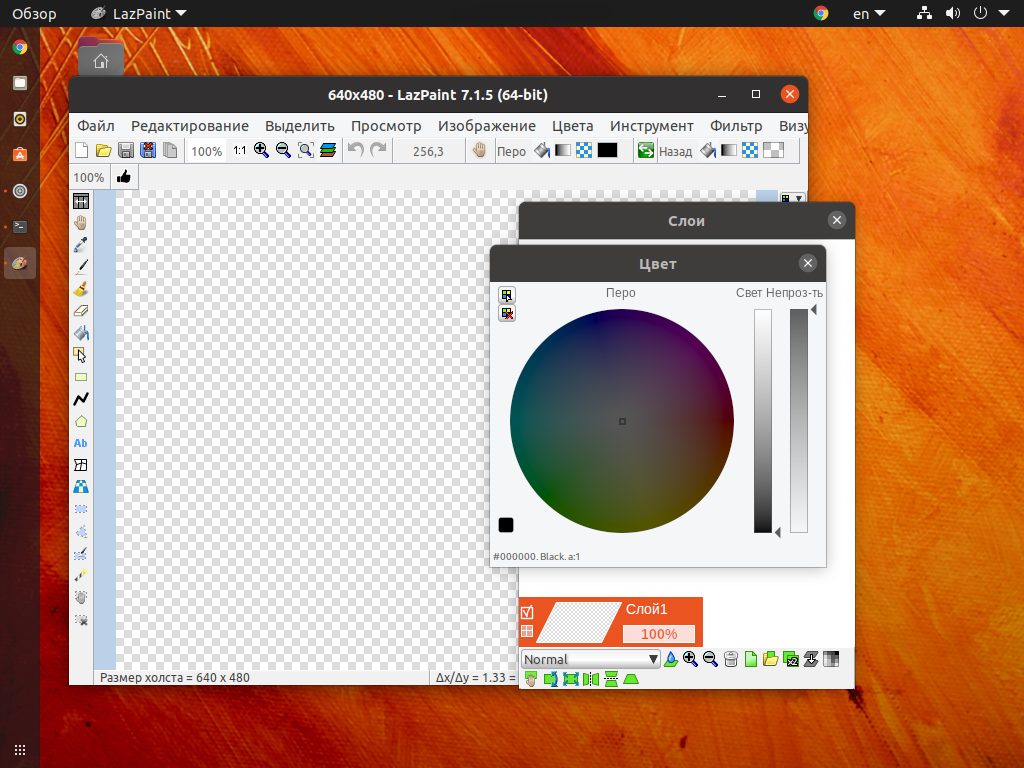
Редактор LazPaint, как и Paint.NET поддерживает работу со слоями и прозрачностью. Есть множество функций, вроде создания текстуры. К сожалению, многие элементы имеют недостаточное количество настроек. На выбор имеется всего две кисти, а большая часть эффектов применяется без окна настроек. Но этот недостаток решается использованием скриптов Python.
2. Pinta
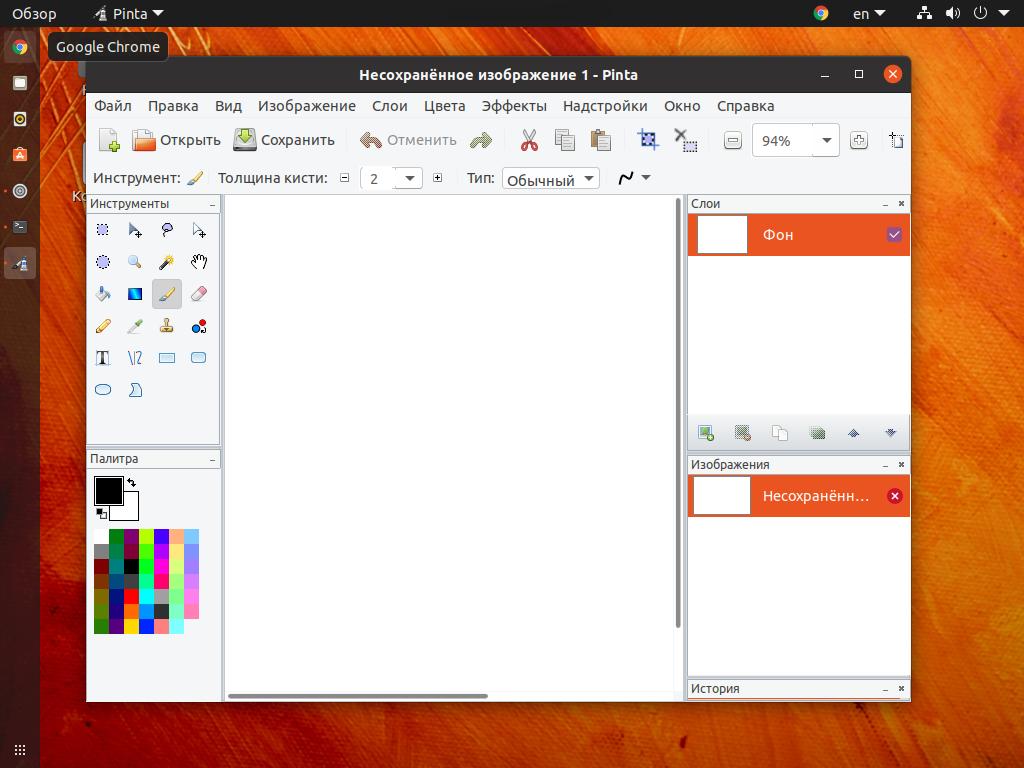
Pinta тоже имеет множество инструментов, причём большая их часть настраивается. Интерфейс выполнен в едином стиле, за исключением пары иконок. С кистями та же проблема, что и с LazPaint, большая их часть бесполезна. Например, есть кисть, которая рисует полыми квадратами. К счастью, программа поддерживает дополнения и установить кисти можно без особого труда.
К сожалению, встроенный менеджер дополнений предлагает много устаревших расширений, скачивать и устанавливать плагины придётся вручную.
Чтобы установить Pinta воспользуйтесь командой:
sudo apt install pinta
3. MyPaint
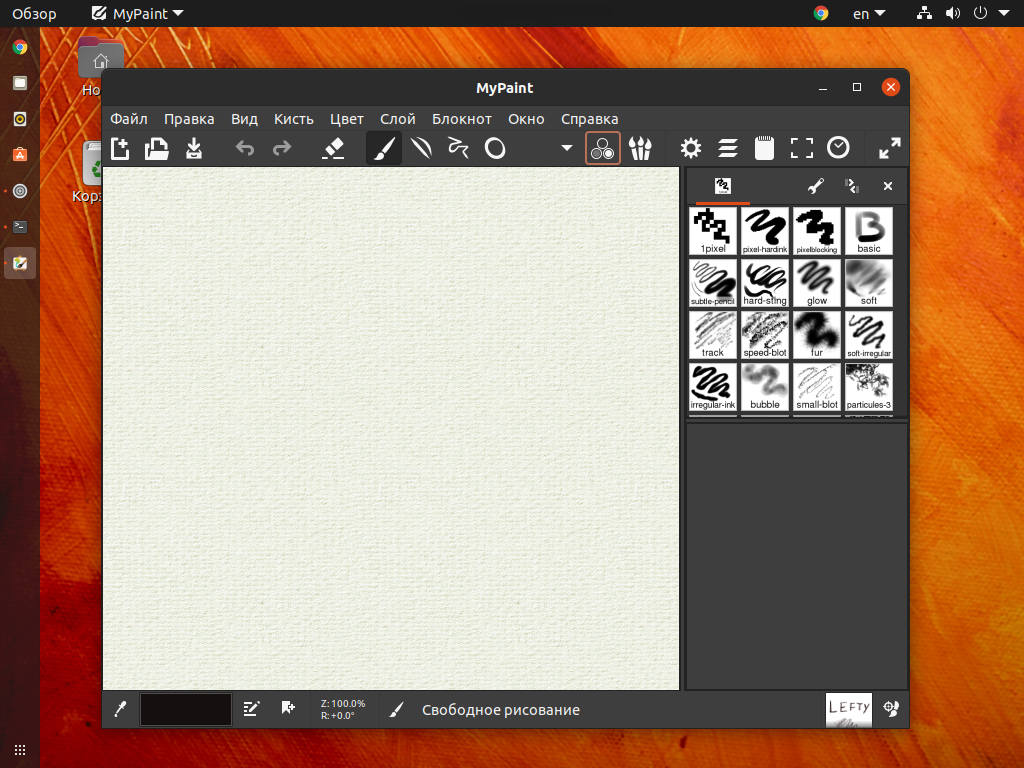
Редактор MyPaint предназначен в первую очередь для рисования. Поддерживается работа со слоями, в качестве фона можно выбрать одно из имеющихся изображений или же залить его одним цветом. Есть функция зеркалирования для рисования симметричных изображений.
Но главной особенностью редактора являются его кисти. По умолчанию доступно более 100 различных кистей. Есть возможность скачать больше наборов или же создать свои собственные. В MyPaint присутствует мощный инструмент создания кистей. Новичок вряд ли сможет сразу разобраться что к чему, но его возможности впечатляют.
При желании можно создать инструмент для рисования перьев, листьев, травы, снега и множества других вещей.
Для установки MyPaint воспользуйтесь командой:
sudo apt install mypaint
4. KolourPaint

Это лучший аналог Paint Linux. Несмотря на то, что редактор KolourPaint использует KDE Frameworks, проблем с отображением интерфейса в оболочке GNOME не наблюдается. Функционально программа практически полностью повторяет классический Paint. Из нововведений стоит отметить работу с альфа-каналом и наличие нескольких фильтров.
Для установки KolourPaint можно воспользоваться командой:
sudo apt install kolourpaint
5. Drawpile
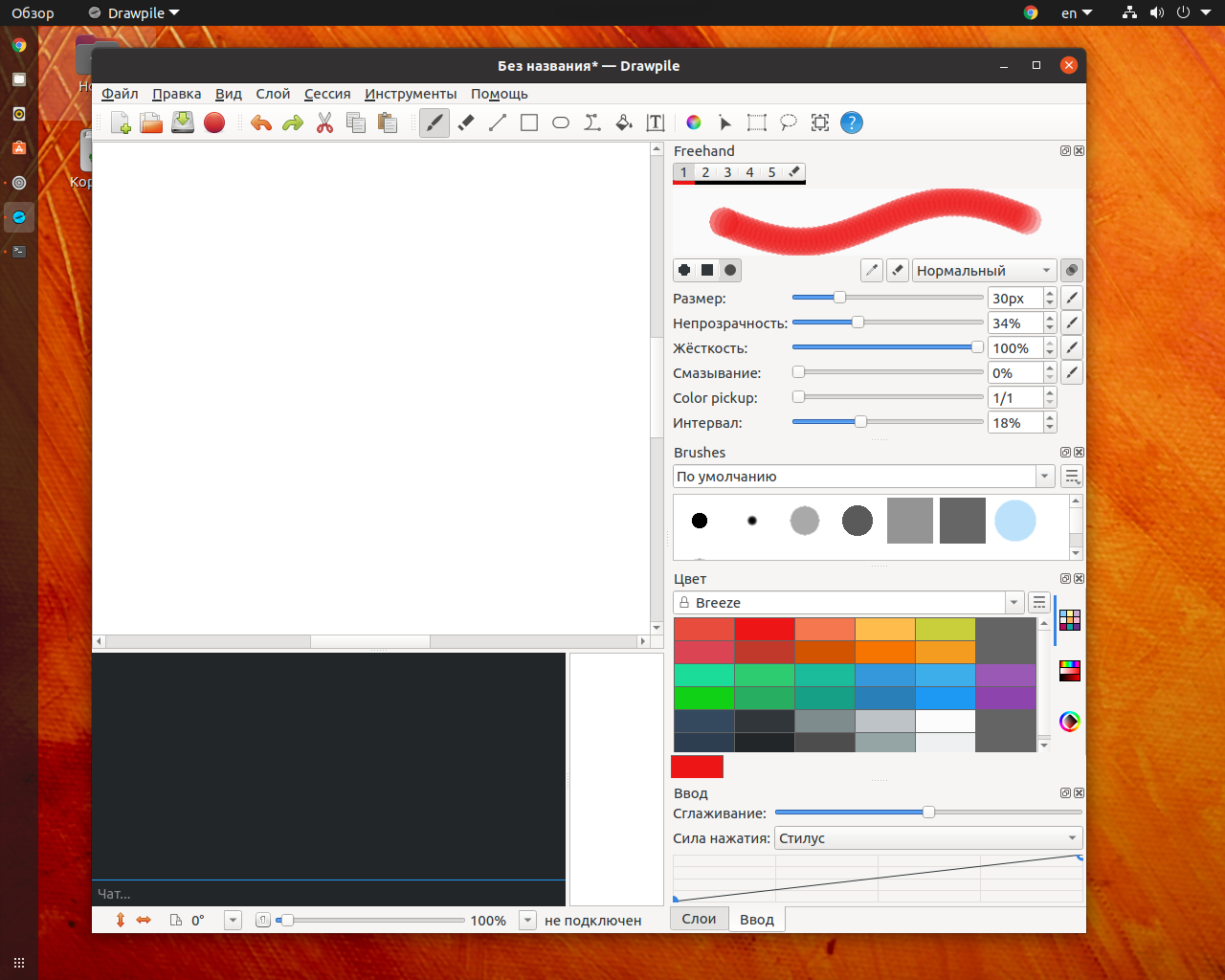
Редактор Drawpile выделяется своим интерфейсом. Панели инструментов занимают много места, и программа не поместится на экраны ноутбуков и мониторов с разрешением 1366×768. Но панели можно открепить или вовсе отключить, так что проблемы могут возникнуть только при первом запуске. Кисть по сути всего одна, но имеет несколько настроек. Функция Color Pickup подстраивает цвет кисти в зависимости от близлежащих цветов, что будет полезно для ретуши.
Но главной особенностью редактора является возможность многопользовательской работы. Для этого в программе существует чат и ряд инструментов, вроде лазерной указки, след от которой исчезает через несколько секунд.
Drawpile распространяется через Flatpak. После установки менеджера и добавления репозитория Flathub, можно воспользоваться командой:
sudo flatpak install flathub net.drawpile.drawpile
6. Drawing

Редактор Drawing разработан для оболочки GNOME. Как и в случае с другими приложениями для этой оболочки, Drawing обладает лишь необходимым минимумом функций. Пока что редактор находится на ранней стадии разработки и могут наблюдаться ошибки в работе. Например, нельзя отключить сглаживание линий. Без этого инструмент заливки цветом не может правильно обработать границы линий и оставляет непокрашенные участки.
Для установки Drawing воспользуйтесь командой:
sudo apt install drawing
7. JSPaint
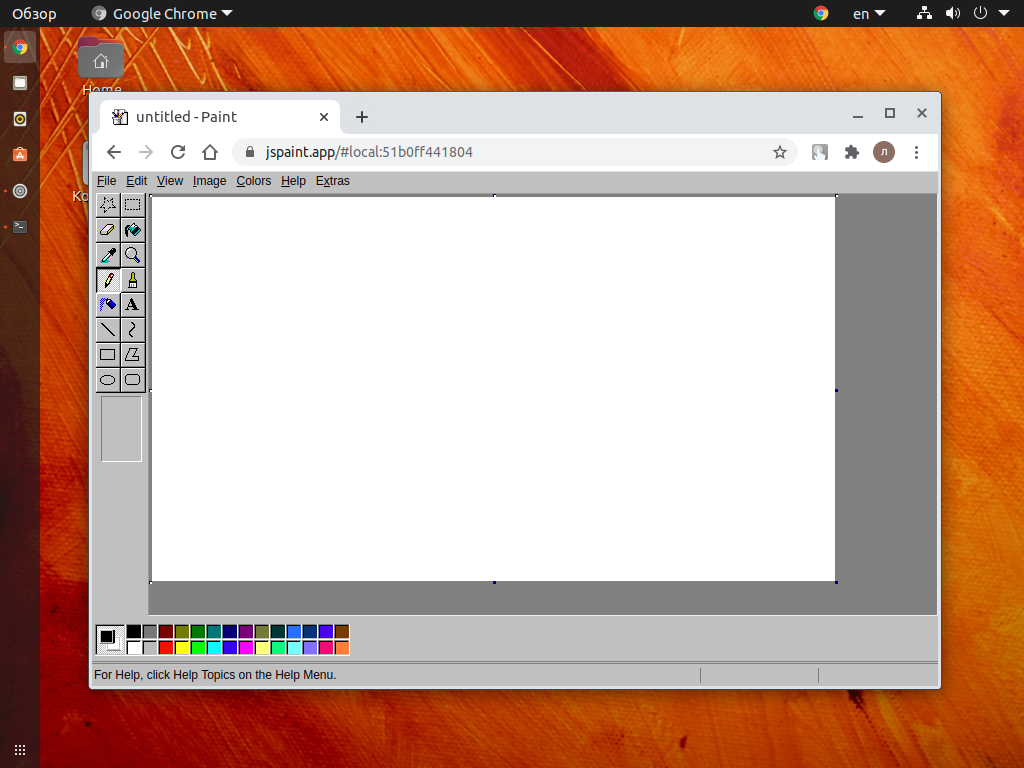
Тот, кому нужен классический Paint из Windows 95, может воспользоваться JSPaint. Да, это веб-страница, но функционально она повторяет знакомую многим программу. Обе кнопки мыши работают, как и предполагается, используя нужный цвет. Поддерживается вставка изображений. Из интересного стоит отметить возможность сохранить изображение в формате GIF.
При этом каждому изменению будет выделен отдельный кадр.
Выводы
Для Linux существует достаточное количество редакторов изображений. Некоторые из них, вроде KolourPaint, повторяют функциональность Microsoft Paint. Другие служат заменой Paint.NET и позволяют работать со слоями, при этом не нагружая компьютер, как профессиональные графические редакторы. К таким можно отнести LazPaint и Pinta.
Развитие языков разметки и программирования HTML и JavaScript позволило создавать полноценные веб-приложения и отредактировать изображения можно даже в браузере с помощью JSPAint. А каким редактором изображений пользуетесь вы? Расскажите об этом в комментариях.
Обнаружили ошибку в тексте? Сообщите мне об этом. Выделите текст с ошибкой и нажмите Ctrl+Enter.
Похожие записи
Оцените статью
(18 оценок, среднее: 4,72 из 5)
Об
Pinta и Pencil — два удивительных программного продукта, которые доступны в Linux/Ubuntu, при этом они эквивалентно быстрые редакторы приложению MS Paint в Windows.